Si utiliza con frecuencia un par de carpetas en su Windows 11 todos los días, es posible que ya esté sentirse tedioso por abrirlos uno por uno navegando a sus ubicaciones y luego haciendo doble clic en ellos. ¿No sería increíble si pudiera presionar algunas teclas juntas para abrir cualquiera de sus carpetas favoritas?
En este artículo, explicamos en algunos pasos muy simples cómo puede asignar fácilmente atajos de teclado a sus carpetas favoritas para que pueda abrirlas con su teclado en cualquier momento, con solo una tecla prensas.
Asignar un método abreviado de teclado para abrir cualquier carpeta
Paso 1: Navegue hasta la ubicación de la carpeta para la que desea crear un atajo de teclado.
Botón derecho del ratón sobre el carpeta y haga clic en Muestre más opciones.

Paso 2: A continuación, en el menú contextual que se abre, haga clic en Enviar a y luego en Escritorio(crear atajo) opciones.

Paso 3: Vaya al escritorio a continuación y busque la carpeta. Botón derecho del ratón sobre él y luego haga clic en Propiedades.
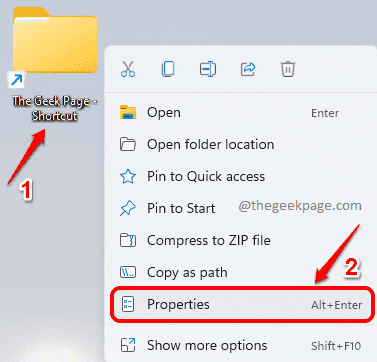
Paso 4: En la ventana Propiedades, haga clic en el Atajo pestaña.
A continuación, haga clic en el Tecla de acceso directo campo. Escriba cualquier número o carácter que quieres que sea tu tecla de método abreviado. CTRL + ALT Windows agregará automáticamente, antes del carácter o número ingresado.
Pegar Solicitar y luego el OK botón.

Eso es todo. Si ahora quieres abrir tu carpeta favorita, solo tienes que presionar la tecla combo CTRL + ALT + . En el ejemplo anterior, para mí, la combinación de teclas sería CTRL + ALT + G.
Díganos en los comentarios si el artículo le resultó útil.


